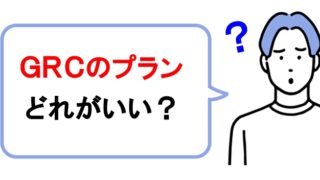検索順位チェックツールのGRCを使っていますか?

GRCってなに?
GRCとは特定のキーワードについて、検索エンジンGoogle・Yahoo・Bingの検索順位を計測するツールです。
GRCは有料版と無料版があり、無料版でも使えるのでブログ初心者はGRC無料版から導入してみましょう。

初心者さん向けにGRC無料版の導入手順を紹介します。
GRC無料版だと制限がありますが、検索順位チェックツールとしてブログ初心者も非常におすすめです。

どんなツールか確認して導入してみよう!
\ まずは公式ページを見てみる /
GRCとは?
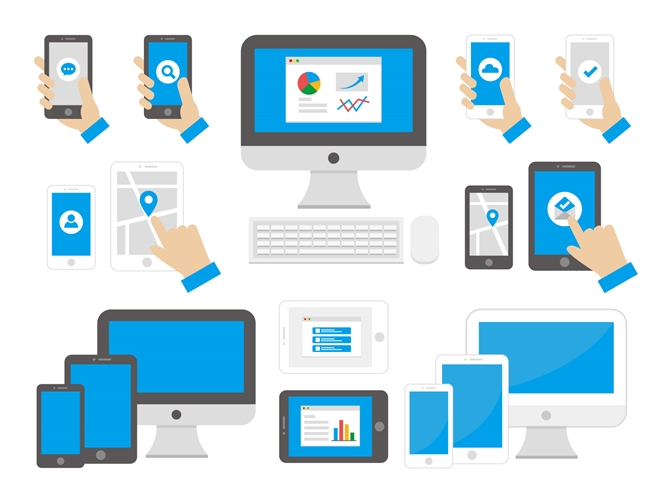
「GRC」とはSEOツールラボ(https://seopro.jp/)の提供する検索順位チェックツールです。
GRCを導入すると複数のサイト・複数の検索語の検索エンジン表示順位を、ボタン一発で一括調査できます。

ブロガー必須ツールのひとつですよ!
まずはGRCとはどんなサービスなのか?
GRCの基本情報を確認してみましょう。
GRCの運営会社
GRCの運営会社基本情報を確認してみましょう。
| 運営会社 | 有限会社シェルウェア |
| 設立 | 2004年5月7日 |
| 事業内容 | ソフトウェアの開発、販売 |
| 資本金 | 3,000,000円 |

意外と昔からやってる老舗なんだね。
GRCでできること
GRCを導入するとどんなことができるかを紹介します。
指定したキーワードはYahoo・Google・Bingにて順位計測を行います。
検索の範囲は下記の通りです。
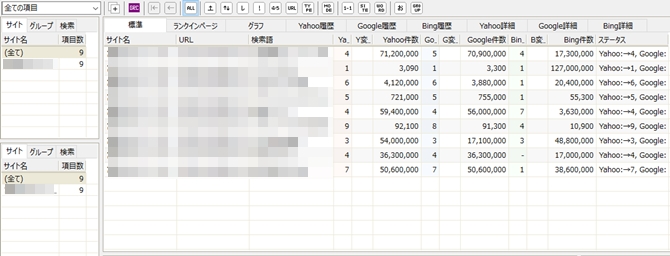

インストール式でエクセルのように使えますよ。
GRCの料金
GRCの無料版と有料プランのの違いをわかりやすく表にまとめてみます。
| 無料 | ベーシック | スタンダード | エキスパート | プロ | アルティメット | |
| 月払い料金 | 無料 | 495円/月 | 990円/月 | 1,485円/月 | 1,980円/月 | 2,475円/月 |
| 年払い料金 | 無料 | 4,950円/年 | 9,900円/年 | 14,850円/年 | 19,800円/年 | 24,750円/年 |
| URL数 | 3 | 5 | 50 | 500 | 5,000 | 無制限 |
| 検索語数 | 10 | 500 | 5,000 | 50,000 | 500,000 | 無制限 |
年払いだと2か月分お得!(おすすめは無料から始めてベーシックプラン年払い)
無料プランでも検索語10個まで登録することが可能です。

1日たつと検索語も変更できるよ。
ブログ初心者も20記事程度または3ヶ月以上ブログを書いたら、無料版からでも導入をおすすめします。

僕はベーシックプランを導入しているよ。
\ 公式ページで料金を確認する /
なぜGRCを導入したほうがよいのか
GRCはなぜ導入したほうがよいのでしょうか?
サーチコンソールだけではダメなのでしょうか?
GRCを導入したほうがよい理由について解説します。
順位変動の確認
記事ごとの順位変動の確認はブログ収益化を目指すなら常に行っておきたいところです。
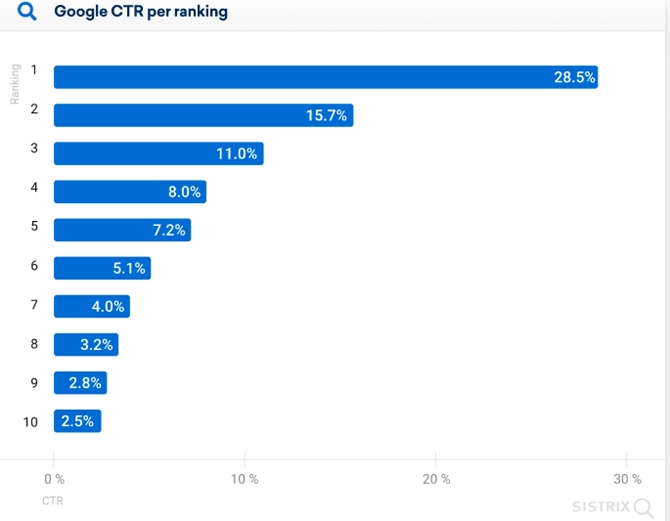
検索順位は1位と10位で10倍以上も異なります。
ブログはリライトを繰り返しながら、検索上位をいかに取っていいくかがPVを増やすうえで大切です。
日々の順位変動やリライト後の正確な変動を把握するためにも、検索順位チェックツールは導入したほうがよいツールです。
狙ったキーワードの最新順位
狙ったキーワードについての最新順位がGRCでは確認できます。
サーチコンソールは順位が平均値なのでどうしても少し遅れが出てしまいます。
またGRCでは登録したキーワードの最新順位が一覧で直感的に確認できます。
検索上位を取るため、維持するためにはスピード感が大切ですので、最新情報を持っておきたいところです。

GRCでは毎日の順位変動を確認できるよ。
サーチコンソールと併用する
検索順位の確認ではサーチコンソールもブログ必須ツールです。
どんな言葉で検索されていて、検索表示されているのかはサーチコンソールを使わないと確認できません。
GRCはサーチコンソールと併用してこそ便利です。
リライトのタイミングやどの記事をリライトするかの指標として、GRCとサーチコンソールの両方を活用するとよいでしょう。
検索順位チェックツールはほかにも「ランクトラッカー」「順一くん」などがありますが、GRCがお手頃でおすすめです。

個人的にはGRCが1番使いやすいです!
GRC無料版の始め方
GRC無料版の始め方を紹介します。

画像付きでわかりやすく解説しますね。
GRCをインストールする
まずはGRCをインストールします。
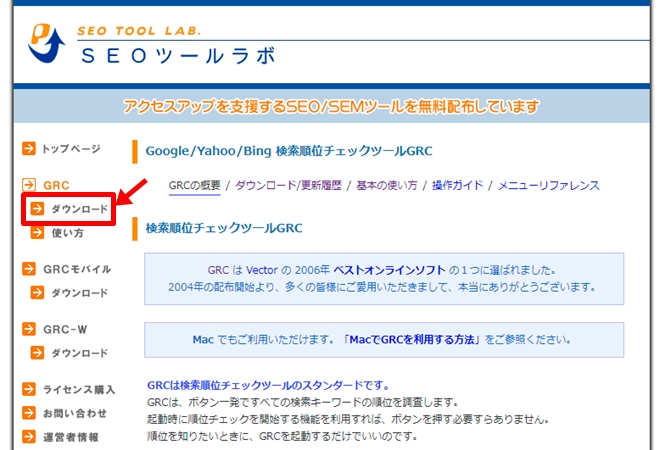
「SEOツールラボ」のページに飛びますので、GRCダウンロードをクリックします。
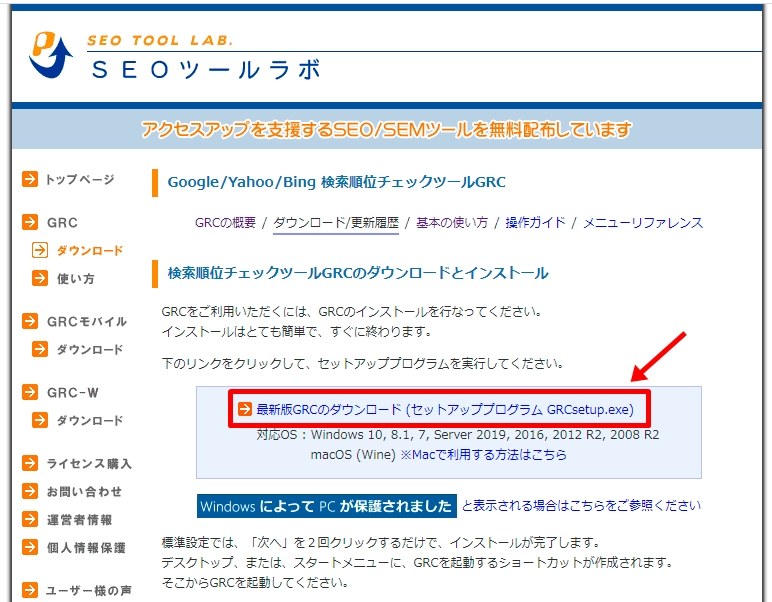
最新版GRCのダウンロードをクリック。
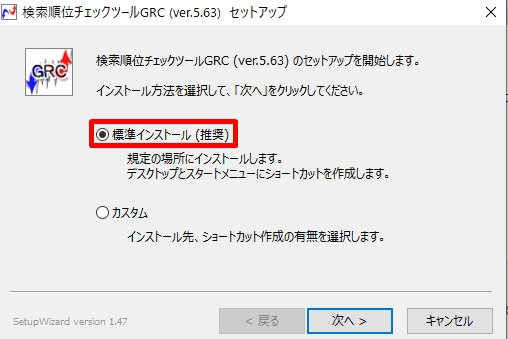
標準インストールにチェックを合わせて次へ。
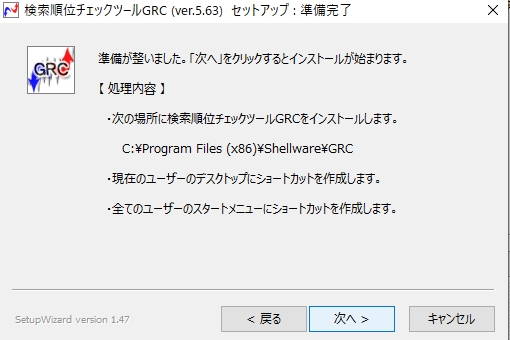
もう一度確認で次へ。
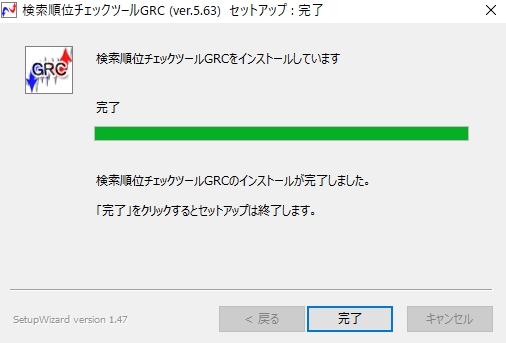
インストールが始まりますので完了まで待ちます。

完了するとデスクトップにショートカットが作成されます。
これでGRCのインストールは完了です。

めちゃくちゃ簡単じゃん!
GRCにキーワードを設定する
次にインストールしたGRCにキーワードを設定してみましょう。
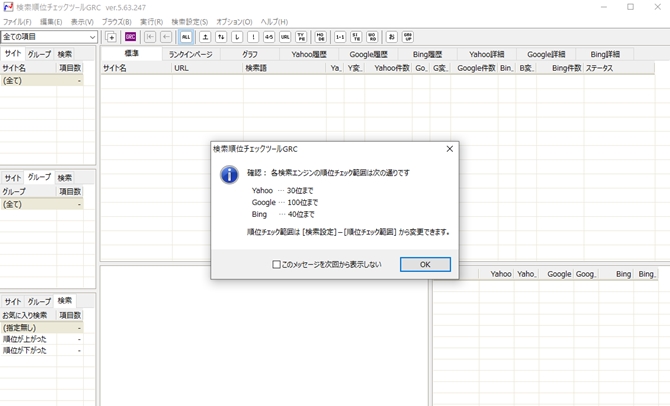
開くとこんなエクセル画面です。

基本操作の説明を確認しながら進めます。
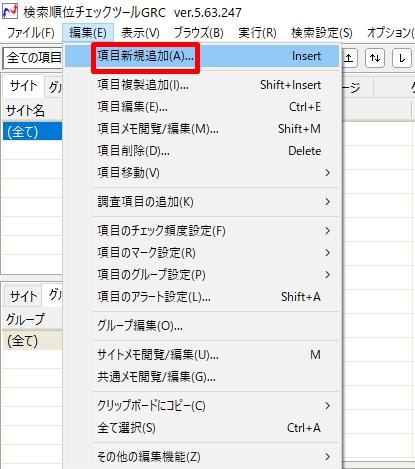
メニュー→「編集」→「項目新規追加」と進みます。
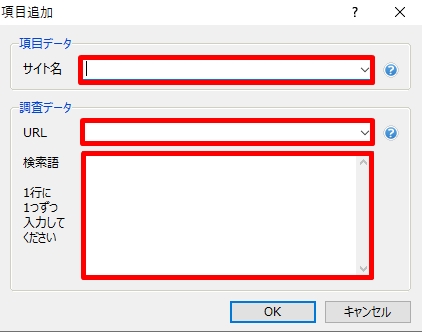
項目追加で「サイト名」「URL」「検索語」を入力します。
無料版だと3サイト、10語まで登録できます。
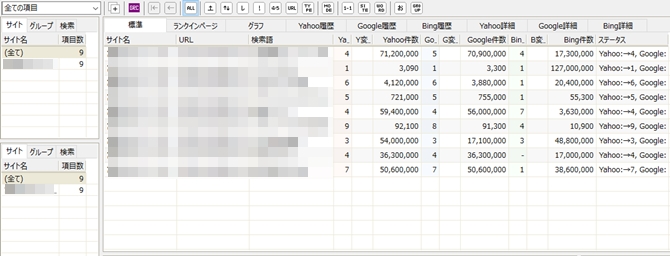
OKすると検索順位が確認できます。

直感的で分かりやすいね。
GRC無料版の使い方
なるべく狙ったキーワードは毎日の順位変動を確認しましょう。
定期的にリライトして押し上げていくのに順位確認は大切です。
GRC無料版で確認できる検索語10語でも大切なページの順位は確認できます。
ブログが育ってきたらベーシックプランも検討しましょう。

目安は20記事以上~
順位変動を確認することはブログを育てる、守ることです。

せっかくがんばって書いた記事が読まれないんじゃもったいないよ。
GRC無料版をブログ初心者は導入しよう【検索順位チェックツール】まとめ
GRCは検索順位チェックツールとして簡単で直感的に使えて非常に便利です。
無料版でも3サイト・検索語10個までは登録可能です。
検索順位を確認することは自分のブログを育てるため・守るために大切です。
ブログを20記事以上書いた方や3か月以上継続している方は、GRCを無料版から使ってみましょう!
\ GRC無料版を始めてみる /